বিষয়বস্তুৰ তালিকা
আমি এক্সেলত এটা স্ক্ৰল বাৰ কেনেকৈ সন্নিবিষ্ট কৰিব লাগে সেই সমস্যাৰ সৈতে মোকাবিলা কৰোঁ যেতিয়া আমাৰ হাতত এটা বিশাল ডাটাছেট থাকে আৰু এটা আৱদ্ধ স্থানত স্ক্ৰল কৰি যিকোনো ডাটা বিচাৰিব বিচাৰো। এক্সেলত স্ক্ৰল বাৰ সন্নিৱিষ্ট কৰাৰ সৈতে জড়িত পদ্ধতিসমূহে আমাক কোনো এটা ডিলিট নকৰাকৈ আমাৰ ডাটা ব্যৱহাৰ কৰাত সহায় কৰে যাতে এটা আৱদ্ধ স্থান বজাই ৰাখিব পাৰি আৰু আমাৰ ডাটা হাইজেক কৰাৰ পৰা সংৰক্ষণ কৰাত সহায় কৰে। এই লেখাটোত আমি দেখুৱাম যে কেনেকৈ এক্সেলত এটা চেল আৰু একাধিক চেলৰ সৈতে অনুভূমিক আৰু উলম্ব দুয়োটা ধৰণেৰে এটা স্ক্ৰল বাৰ সন্নিবিষ্ট কৰিব পাৰি।
অনুশীলন কাৰ্য্যপুস্তিকা ডাউনলোড কৰক
স্ক্ৰল বাৰ সন্নিৱিষ্ট কৰা.xlsx
Excel ত স্ক্ৰল বাৰ সন্নিৱিষ্ট কৰাৰ ২টা পদ্ধতি
প্ৰথম পদক্ষেপটো হ'ল আমাৰ তথ্য সংগঠিত কৰা। ইয়াৰ বাবে আমি তলৰ ছবিখনৰ দৰে মালিকৰ নাম , কৰ্মচাৰীৰ সংখ্যা , আৰু বছৰীয়া ৰাজহ কে ধৰি আমেৰিকাত কোম্পানী প্ৰফাইলৰ এটা ডাটাছেট বনাইছো চিত্ৰিত কৰিছে। নিম্নলিখিত ডাটাছেট শাৰী 34 লৈ আগবাঢ়ি যায় ( B34:E34 কোষসমূহ)।
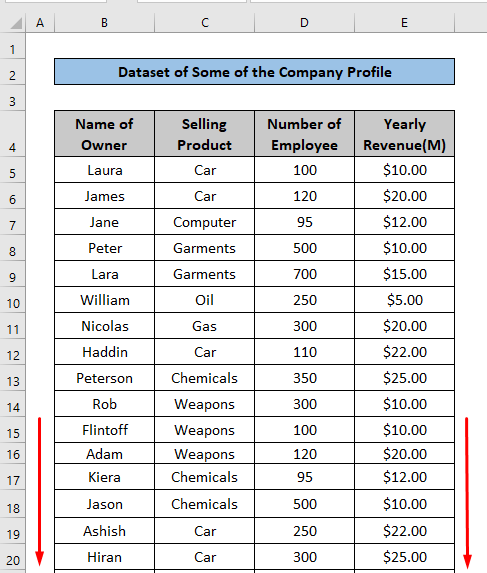
1. প্ৰপত্ৰ নিয়ন্ত্ৰণ যোগ কৰি এটা উলম্ব স্ক্ৰল বাৰ সৃষ্টি কৰা
আমি এটা উলম্ব স্ক্ৰল বাৰ বনাবলৈ নিম্নলিখিত পদক্ষেপসমূহ অনুসৰণ কৰিব লাগিব।
পদক্ষেপ 01: ফৰ্ম নিয়ন্ত্ৰণ বিকল্প বাছক
প্ৰথমে, ডেভেলপাৰ টেব > সন্দৰ্ভত > ড্ৰপ-ডাউন মেনুৰ পৰা স্ক্ৰল বাৰ ক্লিক কৰক (ইয়াক ফৰ্ম নিয়ন্ত্ৰণ বুলি কোৱা হয়)।
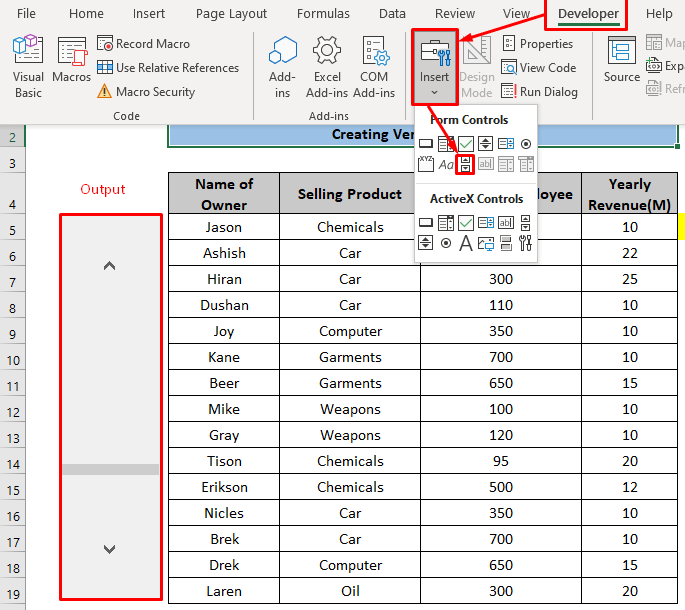
যদি আমি Developer tab বিচাৰি নাপাওঁ তেন্তে ইয়াৰ অৰ্থ হ'ল ই সক্ৰিয় কৰা হোৱা নাই, গতিকে আমি প্ৰথমে ইয়াক সক্ৰিয় কৰিব লাগিব। ইয়াৰ বাবেপদক্ষেপসমূহ হ'ল:
ক্লিক কৰক দৰ্শন > ৰিবন স্বনিৰ্বাচিত কৰক ক্লিক কৰক।

ইয়াৰ পিছত, ডেভেলপাৰ টেবত ক্লিক কৰক।

টোকা : যদি ইতিমধ্যে আছে, তেন্তে আমি এই পদক্ষেপ অনুসৰণ কৰাৰ প্ৰয়োজন নাই।
পদক্ষেপ 02: স্ক্ৰল বাৰ ড্ৰেগ কৰক & মুক্ত বিন্যাস নিয়ন্ত্ৰণ বিকল্প
প্ৰথম পদক্ষেপ সম্পূৰ্ণ কৰাৰ পিছত, আমি আমাৰ কাৰ্য্যপত্ৰিকাৰ যিকোনো ঠাইত স্ক্ৰল বাৰ (ফৰ্ম নিয়ন্ত্ৰণ) বুটাম ৰ সহায়ত ক্লিক কৰিব লাগিব। ইয়াৰ বাবেই এক্সেল ৱৰ্কশ্বীটত এটা স্ক্ৰল বাৰ যোগ কৰা হ'ব।
তৃতীয়তে, আমি স্ক্ৰল বাৰত ৰাইট-ক্লিক কৰিব লাগিব আৰু তাৰ পৰা 'ফৰ্মেট কন্ট্ৰ'ল' নিৰ্বাচন কৰিব লাগিব ড্ৰপ-ডাউন মেনুত। আৰু, আমি এটা ফৰ্মেট নিয়ন্ত্ৰণ সংলাপ বাকচ চাম।

পদক্ষেপ 03:ফৰ্মেট নিয়ন্ত্ৰণ সংলাপ বাকচ পৰিচালনা কৰক
ফৰ্মেট নিয়ন্ত্ৰণ সংলাপ বাকচত, আমি নিয়ন্ত্ৰণ টেবলৈ যাব লাগিব, আৰু নিম্নলিখিত পৰিবৰ্তনসমূহ কৰিব লাগিব:
বৰ্তমান মান: 0
নূন্যতম মান: 0
সৰ্বোচ্চ মান: 15(আমি এটা সময়ত 15 টা শাৰী প্ৰদৰ্শন কৰো, গতিকে ইয়াত 15 টা। ফলস্বৰূপে, যদি ব্যৱহাৰকাৰীয়ে স্ক্ৰল বাৰটো 15 লৈ ছেট কৰে, তেন্তে 15-30 শাৰী প্ৰদৰ্শিত হয় .)
বৃদ্ধিশীল পৰিৱৰ্তন:
পৃষ্ঠা পৰিৱৰ্তন:15
চেল লিংক: উলম্ব!$G$5 ( ইয়াত উলম্ব 04:শ্বীটৰ আকাৰ সলনি কৰক আৰু সূত্ৰ যোগ কৰক
In এই পদক্ষেপত, আমি স্ক্ৰল বাৰৰ আকাৰ সলনি কৰিব লাগিব। তাৰ পিছত আমি OFFSET ফাংচন ৰ দৰে প্ৰয়োগ কৰিব লাগিবএইটো।
=OFFSET(DATASET!B5,VERTICAL!$G$5,0,1,1) ইয়াত, DATASET!B5 হৈছে ডাটাছেট পত্ৰিকা ৰ পৰা লোৱা প্ৰসংগ কোষ , আৰু VERTICAL!$G$5 হৈছে প্ৰসংগ কোষ। আমি ইয়াক Dataset sheet ত G5 cell নিৰ্বাচন কৰি আৰু তাৰ পিছত F4 বুটাম টিপি লৈছো। আৰু 0,1 আৰু 1 হৈছে স্তম্ভ, উচ্চতা, আৰু W idth । এই OFFSET ফলনে প্ৰধানকৈ এটা প্ৰসংগ ব্যৱহাৰ কৰে যি ইয়াত DATASET!B5 কোষ। তাৰ পিছত, আমি ইয়াক Dataset sheet ত থকা G5 cell দ্বাৰা অফছেট কৰো। যিহেতু আমি G5 ক স্ক্ৰল বাৰ মানৰ সৈতে সংযোগ কৰিছো, সূত্ৰটোৱে স্ক্ৰলবাৰৰ মান 1 হোৱাৰ সময়ত প্ৰথম অৱস্থাৰ নামটোক বুজায়। একেদৰে, দ্বিতীয় অৱস্থাৰ ইংগিত ঘটে যেতিয়া ই 2.<হয় 1>
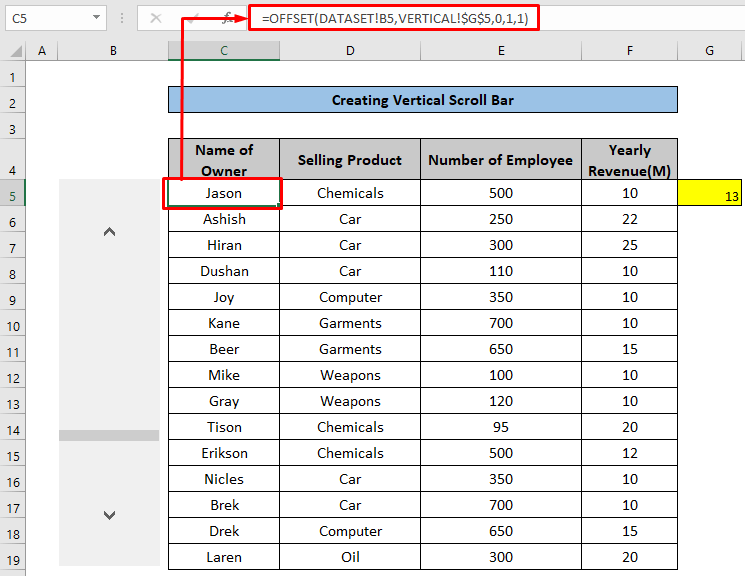
এই ক্ষেত্ৰত, OFFSET ফলন VERTICAL!$G$5 কোষৰ ওপৰত নিৰ্ভৰ কৰে, যি মূলতঃ স্ক্ৰল বাৰৰ সৈতে সংযুক্ত .
এতিয়া, স্ক্ৰল বাৰ ছেট সাজু হৈছে।
আৰু এই বিবৃতি অন্য কোষৰ বাবেও সত্য।
অধিক পঢ়ক: [স্থিৰ!] উলম্ব 2. Excel ত এটা অনুভূমিক স্ক্ৰল বাৰ সন্নিবিষ্ট কৰা
এটা অনুভূমিক স্ক্ৰল বাৰে excel ৰ মান অনুভূমিকভাৱে সলনি কৰিব। ইয়াক সৃষ্টি কৰিবলে পদক্ষেপসমূহ এটা উলম্ব স্ক্ৰল বাৰ সৃষ্টিৰ বাবে বৰ্ণনা কৰা পদক্ষেপসমূহৰ সৈতে একে। ই কেৱল বিন্যাস নিয়ন্ত্ৰণ সংলাপ বাকচ অনুভূমিকভাৱে কৰাৰ পৰিবৰ্তন। মাউছৰ কাৰ্চাৰটো এনেদৰে লৰচৰ কৰিব লাগিবযে অনুভূমিক দৈৰ্ঘ্য উলম্ব দৈৰ্ঘ্যতকৈ ডাঙৰ হ’ব লাগে। আৰু শেষত, আন এটা পাৰ্থক্য হ’ল আমি সেইটো চেল নিৰ্বাচন কৰিব লাগিব যাৰ মান স্ক্ৰল কৰিব লাগিব। পদক্ষেপসমূহ এনেধৰণৰ:
পদক্ষেপ 01: প্ৰপত্ৰ নিয়ন্ত্ৰণ বিকল্প নিৰ্ব্বাচন কৰক
ডেভেলপাৰ টেব > সন্ধান ক্লিক কৰক > ড্ৰপ-ডাউন মেনুৰ পৰা স্ক্ৰল বাৰ ক্লিক কৰক ( ফৰ্ম নিয়ন্ত্ৰণ ) > অনুভূমিকভাৱে ৰাখক।

পদক্ষেপ 02: স্ক্ৰল বাৰ & বিন্যাস নিয়ন্ত্ৰণ বিকল্প খোলক
এই স্তৰত, আমি স্ক্ৰল বাৰত ৰাইট-ক্লিক কৰিব লাগিব আৰু ড্ৰপ-ডাউন মেনুৰ পৰা ফৰ্মেট নিয়ন্ত্ৰণ নিৰ্ব্বাচন কৰিব লাগিব। এটা বিন্যাস নিয়ন্ত্ৰণ সংলাপ বাকচ ওলাব।

পদক্ষেপ 03:বিন্যাস নিয়ন্ত্ৰণ সংলাপ বাকচ ব্যৱস্থাপনা কৰক
ইন... বিন্যাস নিয়ন্ত্ৰণ সংলাপ বাকচত আমি নিয়ন্ত্ৰণ টেবলৈ যাব লাগিব, আৰু নিম্নলিখিত পৰিবৰ্তনসমূহ কৰিব লাগিব:
বৰ্তমান মান: 0
নূন্যতম মান: 0
সৰ্বোচ্চ মান: 300(গতিকে আমি মানটো 300 লৈকে স্ক্ৰল কৰিব পাৰো)
বৃদ্ধিমূলক পৰিৱৰ্তন:
পৃষ্ঠা পৰিৱৰ্তন:10( ইয়াৰ আচলতে ইয়াত কোনো তাৎপৰ্য্য নাই)
চেল লিংক: $D$5 ( যিটো কোষৰ মান আমি স্ক্ৰল বাৰ ব্যৱহাৰ কৰি সলনি কৰিব লাগিব)
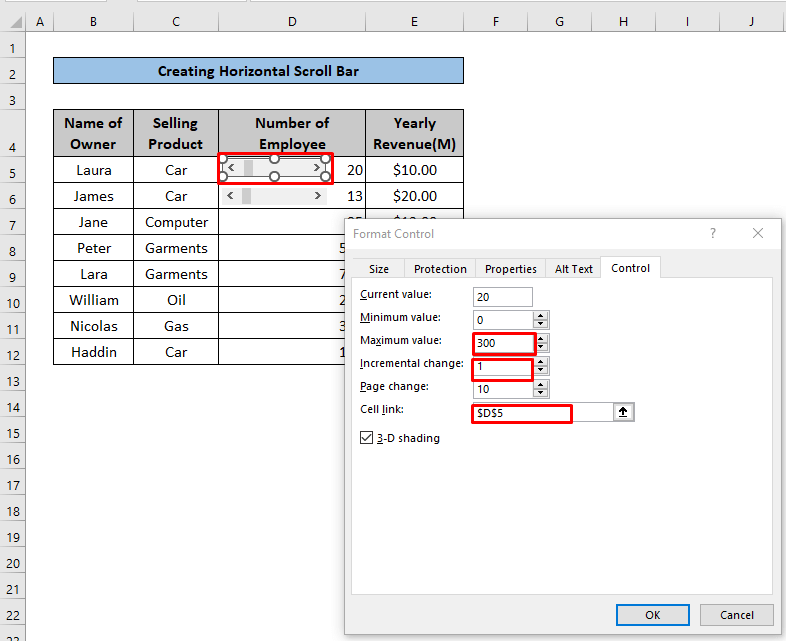
Read More : [স্থিৰ!] এক্সেল অনুভূমিক স্ক্ৰল বাৰে কাম কৰা নাই (৮টা সম্ভাৱ্য সমাধান)
মনত ৰখা কথাবোৰ
- ওপৰত বৰ্ণনা কৰা পদ্ধতি দুটা অলপ বেলেগ। আমি প্ৰথমটো অৰ্থাৎ উলম্ব স্ক্ৰল বাৰ এটা গোটেই ডাটাছেটৰ বাবে প্ৰয়োগ কৰিমআমি কেৱল এটা কোষৰ মান স্ক্ৰল কৰাৰ বাবে অনুভূমিক স্ক্ৰল বাৰ প্ৰয়োগ কৰিম।
- আমি ওপৰত বৰ্ণনা কৰা অনুভূমিক স্ক্ৰলিঙৰ ক্ষেত্ৰত প্ৰতিটো কোষৰ বাবে পৃথকে পৃথকে এটা স্ক্ৰল বাৰ যোগ কৰিব লাগিব।
- উলম্ব স্ক্ৰলিঙৰ ক্ষেত্ৰত, আমি OFFSET ফলন ব্যৱহাৰ কৰিব লাগিব যিটোক পুনৰ এটা প্ৰসংগ কোষৰ প্ৰয়োজন।
- সৰ্বোচ্চ মান, বৃদ্ধিশীল পৰিৱৰ্তন, পৃষ্ঠা পৰিবৰ্তন, আৰু <6 বিন্যাস নিয়ন্ত্ৰণ বাকচত থকা>চেল লিংক
উপসংহাৰ
আমি উলম্ব আৰু অনুভূমিক দুয়োটা ধৰণেৰে স্ক্ৰল বাৰ ব্যৱহাৰ কৰি Excel ত স্ক্ৰল কৰিব পাৰো। আৰু লগতে, গোটেই ডাটাছেট আৰু এটা কোষ দুয়োটাৰে বাবে। যেতিয়া আমি গোটেই ডাটাছেটৰ বাবে স্ক্ৰলবাৰটো উলম্বভাৱে যোগ কৰো তেতিয়া আমি ডাটাছেটক স্ক্ৰল বাৰৰ সৈতে সংযোগ কৰিবলৈ OFFSET ফাংচন ব্যৱহাৰ কৰিব লাগিব। কিন্তু এটা কোষ স্ক্ৰলিঙৰ ক্ষেত্ৰত আমি OFFSET ফাংচন ব্যৱহাৰ কৰাৰ প্ৰয়োজন নাই কাৰণ এটা কোষে এই সূত্ৰ ব্যৱহাৰ কৰি লিংক কৰাৰ প্ৰয়োজন নাই। আমি যিকোনো ধৰণে সহজে স্ক্ৰল কৰিবলৈ Excel ব্যৱহাৰ কৰিব পাৰো।

